电脑声音小且无法调整是什么原因?
- 网络技术
- 2025-03-28
- 22
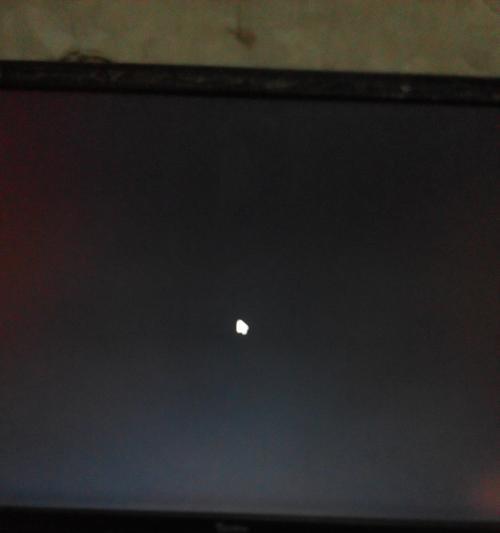
电脑作为我们日常生活中不可或缺的电子设备,其多媒体功能特别是音频输出对用户体验至关重要。如果在使用过程中发现电脑声音小而且无法通过常规设置调整,可能会给工作及娱乐带来很...
电脑作为我们日常生活中不可或缺的电子设备,其多媒体功能特别是音频输出对用户体验至关重要。如果在使用过程中发现电脑声音小而且无法通过常规设置调整,可能会给工作及娱乐带来很大的不便。这种情况究竟是什么原因造成的呢?本文将详细介绍电脑声音小且无法调整的可能原因,并提供实用的解决方法。
声音小的可能原因分析
硬件故障
我们需要排除硬件层面的问题。声卡或音频输出接口的硬件故障可能导致声音输出异常。检查你的电脑外设,如音箱、耳机或音频线是否正常工作,同时确认它们是否正确连接到电脑上。
驱动程序问题
声卡驱动程序过时或损坏也是常见的问题之一。驱动程序是声卡和操作系统间通信的桥梁,如果出现问题,便会影响声音的正常使用。您可以尝试更新声卡驱动程序来解决这一问题。
操作系统设置
系统本身的音频设置不当也会导致声音小。检查操作系统的音量设置,包括主音量、应用程序音量以及扬声器属性,确保没有被错误设置为静音或音量过低。
音频服务未运行
有时候,音频服务没有正常启动也会导致声音小。检查系统服务中与音频相关的服务是否正在运行,必要时手动启动它们。
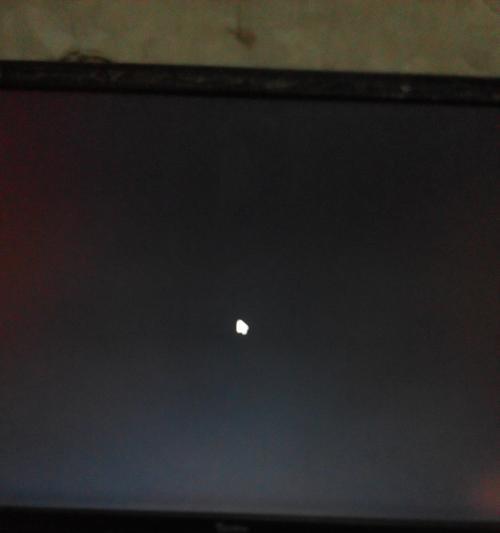
深入解决问题的步骤
硬件检查
检查外接设备:确认音箱或耳机连接正确且工作正常。可尝试更换其他设备以排除设备故障的可能。
检查内置扬声器:如果是笔记本电脑,确认内置扬声器也没有问题。有时候,扬声器本身或其连接线路损坏会引起声音小。
更新或重装驱动程序
更新驱动程序:进入设备管理器寻找声音、视频和游戏控制器选项,右键点击声卡设备选择更新驱动程序软件。让系统自动搜索并更新最新的驱动程序。
重装驱动程序:如果更新后问题未解决,尝试卸载当前声卡驱动程序后重新安装。
操作系统音频设置调整
系统音量设置:确保系统音量没有被误设为最小,并调整到合适的水平。
应用程序音量:某些应用程序可能拥有独立的音量控制,比如浏览器、音乐播放器等,确认它们未被静音或音量过低。
扬声器属性设置:检查扬声器属性,比如增强选项、音效平衡等,确保这些设置不会影响正常的声音输出。
检查音频服务状态
查看服务状态:打开任务管理器,查看WindowsAudio和WindowsAudioEndpointBuilder服务是否在运行。如果服务未运行,您可能需要手动启动它们,或者使用系统的故障排除工具来自动修复问题。
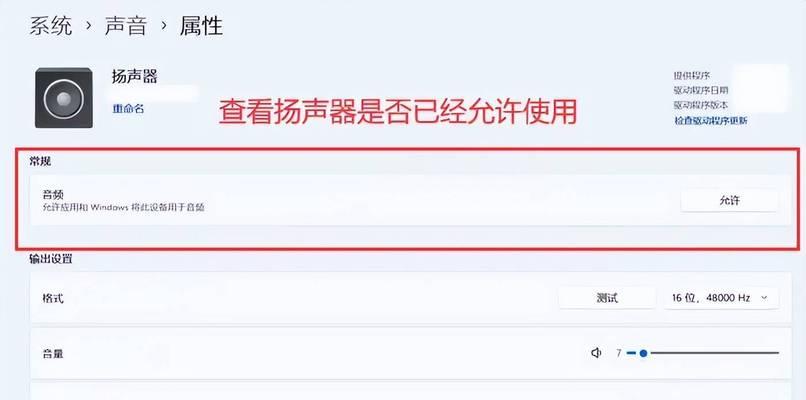
多角度拓展相关知识
理解音频通道和格式
了解您的音频设备支持哪些通道和音频格式,有助于您更好地配置音频输出。立体声耳机和5.1声道音箱对音频格式的要求就有所不同。
定期进行电脑维护
定期对电脑进行维护,例如清灰、检查线路连接,可以预防硬件故障。同时保持系统更新,以避免驱动程序及系统设置出错导致的问题。
使用专业音频软件
如果常规设置无法满足声音调整需求,您可以尝试使用专业的音频处理软件来调整声音大小,有时候这比系统内置的调整工具更为灵活和有效。
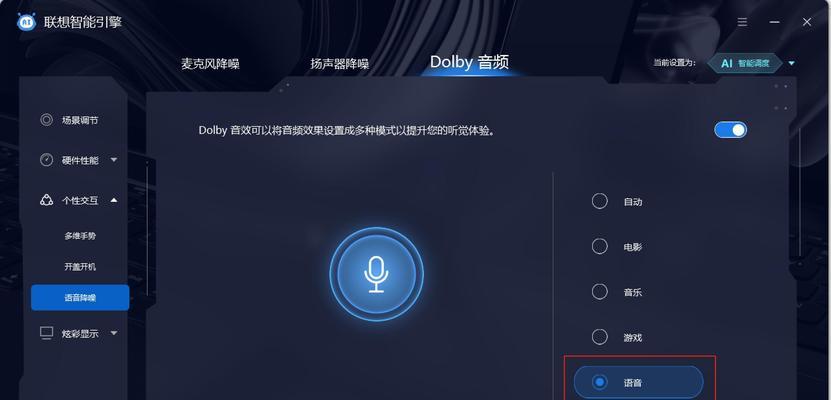
用户体验导向
通过以上步骤的详细指导,相信您已经能够针对电脑声音小且无法调整的问题进行初步的诊断和解决。为了提升用户体验,本文还提供了多维度的背景信息和实用技巧,希望能够帮助您全面了解问题,并在遇到类似情况时做出正确的处理。如果在过程中有任何疑问或需要进一步的帮助,请随时联系专业人士或阅读更多相关资讯。
结尾
通过上述方法,我们可以有效解决电脑声音小且无法调整的问题。希望本文的指导能为您带来清晰、系统的知识指导,并帮助您重新享受高品质的音频体验。如果有其他电脑使用上的问题,也欢迎您继续关注我们的文章,我们会在未来提供更多实用的解决方法。
本文链接:https://www.usbzl.com/article-44483-1.html

